Nakita.id - Sangat penting untuk mengetahui cara membuat daftar isi di Microsoft Word 2010.
Karena rata-rata pengguna Microsoft di Indonesia masih mengandalkan keluaran tahun 2010, jadi cara membuat daftar isi di Microsoft Word 2010 sangat penting untuk diketahui.
Ada 2 cara membuat daftar isi di Microsoft Word 2010, peserta didik harus tahu semuanya.
Daftar isi jadi bagian penting dalam suatu laporan, karya ilmiah, jurnal, skripsi, dan sebagainya.
Tapi sayangnya banyak yang menganggap membuat daftar isi merupakan hal yang merepotkan. Padahal ada cara mudah untuk membuat daftar isi, apalagi di Microsoft Word 2010.
Ada 2 cara yang bisa peserta didik lakukan, yaitu cara manual dan cara otomatis.
Keduanya akan menghasilkan daftar isi yang rapi sesuai keinginan.
Tinggal kebutuhannya saja disesuaikan.
Ada cara mudah untuk membuat daftar isi manual.
Berikut penjelasan mengenai cara membuat daftar isi di Microsoft Word 2010 secara manual yang perlu diketahui:
- Buka Microsoft Word.
Baca Juga: Contoh Daftar Isi Proposal dan Skripsi, Lengkap Penjelasan Cara Membuatnya
- Buka dokumen daftar isi atau buat satu halaman baru.
- Isi daftar isi dengan judul Bab beserta Sub Bab-nya.
- Pada menu 'Home' pilih 'Paragraph'.
- Klik jarum yang berada di sudut kanan bawah.
- Nanti akan muncul jendela pop-up.
- Di bagian 'Alignment' pilih 'Left'.
- Klik 'Tabs' dan 'OK'.
- Pada jendela pop-up yang baru, isi 'Stop Position' dengan '15'.
- Untuk Alignment pilih 'Right'.
- Pada bagian leader klik angka '2'.
- Klik 'Set' dan 'OK'.
Baca Juga: Anti Ribet dan Minim Kesalahan, Berikut Cara Membuat Daftar Isi Manual
- Untuk memunculkan titik-titik, leyakkan kursor pada bagian kanan judul Bab atau Sub Bab, klik 'Tab' pada keyboard.
- Akan muncul bagian titik-titik yang tampak rapi.
- Kemudian, isi nomor halaman secara manual.
Cara ini cukup mudah dilakukan pemula.
Untuk mengisi nomor halaman, pastikan untuk mencatat judul Bab dan Sub Bab beserta halaman dengan benar.
Jangan sampai keliru menuliskannya karena bisa membuat daftar isi tidak valid.
Cara ini mudah bila bagian Bab dan Sub Bab tidak banyak.
Namun, bila Bab dan Sub Babnya banyak maka cukup merepotkan.
Untuk membuat daftar isi yang Bab dan Sub Babnya banyak, disarankan menggunakan cara membuat daftar isi otomatis.
Cara yang bisa peserta didik lakukan dalam membuat daftar isi adalah dengan menggunakan alat-alat yang ada di Microsoft Word 2010.
Cara otomatis ini tentunya lebih mudah dan cepat.
Baca Juga: Cara Membuat Daftar Isi Makalah dengan Mudah Ada 3, Pilih Mana?
Berikut penjelasan mengenai cara membuat daftar isi otomatis dari Microsoft Word 2010 yang perlu diketahui:
- Buka file tulisan atau dokumen yang ingin dibuatkan daftar isi.
- Klik menu References di Microsoft Word.
- Pilih opsi Table of Contents dan klik Automatic Table 1.
- Microsoft Word akan otomatis membuat daftar isi dan sub-judul dengan keterangan nomor halaman.
- Peserta didik bisa melakukan edit ulang untuk menyesuaikan urutan daftar isi.
- Untuk memperbarui, klik References, Update Table, pilih antara opsi Update page number only atau Update entire table.
- Opsi Update page number only berfungsi untuk memperbarui nomor halaman.
- Opsi Update entire table berfungsi untuk memperbarui seluruh urutan daftar isi.
- Apabila ada entri yang hilang dari daftar isi, klik Home, Style, Heading 1.
- Kemudian, masukkan teks judul dan nomor halaman yang diinginkan untuk memperbarui daftar isi.
Baca Juga: Tutorial Cara Membuat Daftar Isi dari Microsoft Word 2016, Yuk Simak!
| Penulis | : | Aullia Rachma Puteri |
| Editor | : | Nita Febriani |
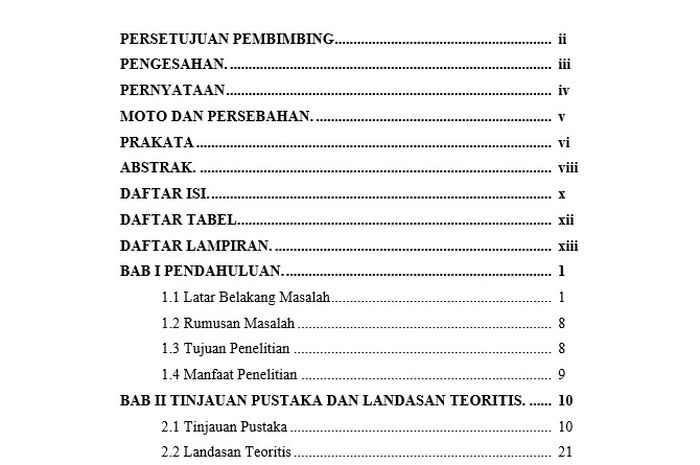
KOMENTAR